Animaciones - Énfasis 2
Ahora que podemos visualizar dentro del Panel de animación el Énfasis creado deberemos configurar los cambios necesarios para conseguir nuestro objetivo de que la Flecha coincida con la animación de los demas objetos. Como actualmente se encuentra con la configuración de Inicio Al hacer click
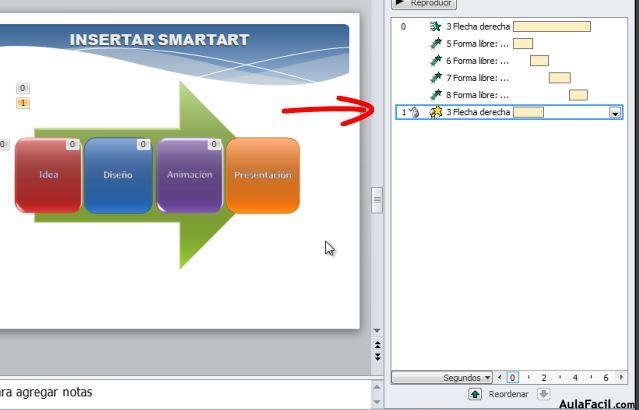
Desplegaremos este menú para ver las otras opciones.

Si ahora elegimos Después de la anterior, veremos que en el panel se ubicará al final, pero dado que lo que queremos es situar en la secuencia que más o menos coincide con la entrada del segundo recuadro en esta configuración no podremos moverla.
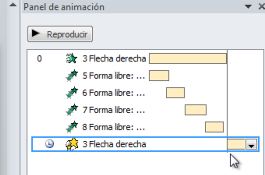
Así que optaremos por elegir Con la anterior. Vemos ahora que podremos moverla a una posición dentro de la escala de tiempo.

Esto también lo conseguiremos si aplicamos ajustes desde Intervalos en el campo Retraso.
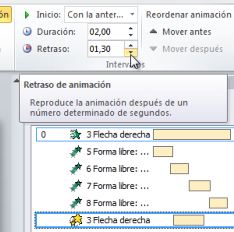
Además, necesitaremos darle la duración necesaria para que termine con el cuadro final. Esto lo podremos hacer de dos maneras. En el Panel de animación al situarnos en los bordes y arrastrar para alargar el tiempo.
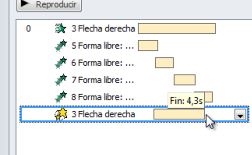
o desde Intervalos en el campo Duración que está expresado en Segundos.

Veremos en modo presentación como va quedando y si es necesario algunos ajuste lo iremos corrigiendo.
